
Canviar les línies de retícula i els colors d’una taula al Keynote del Mac
Pots canviar l’aspecte d’una taula modificant‑ne el contorn, mostrant o ocultant les línies de retícula, afegint vores i color a les cel·les i utilitzant colors de fila alterns.
Canviar el contorn i les línies de retícula d’una taula
Ves a l’app Keynote
 del Mac.
del Mac.Obre una presentació que contingui una taula i, tot seguit, fes-hi clic.
A la barra lateral Format
 , fes clic a la pestanya Taula.
, fes clic a la pestanya Taula.Fes una de les accions següents:
Canviar el contorn: a la secció “Contorn de la taula” de la barra lateral, utilitza els controls per canviar el tipus de línia i el seu gruix i color.
Canviar les línies de retícula: a la secció “Línies de retícula” de la barra lateral, fes clic als botons per mostrar o ocultar línies de retícula del cos de la taula, de les files i columnes de capçalera i de les files de peu de pàgina.
Canviar la vora i el fons de les cel·les d’una taula
Pots canviar la vora i el fons de qualsevol selecció de les cel·les d’una taula.
Ves a l’app Keynote
 del Mac.
del Mac.Obre una presentació que contingui una taula i, després, selecciona les cel·les que vols canviar.
Per canviar totes les cel·les d’una taula, fes clic a la taula i, a continuació, fes clic a
 al seu angle superior esquerre.
al seu angle superior esquerre.A la barra lateral Format
 , fes clic a la pestanya Cel·la.
, fes clic a la pestanya Cel·la.Fes una de les accions següents:
Canviar les vores d’una cel·la: a la secció Vora, fes clic en un botó de disposició de vora situat a sota de Vora per seleccionar les vores que vols formatar i, després, fes clic al menú desplegable “Estil de les vores” i escull un estil de vora per a les vores seleccionades.
Després de seleccionar un estil de vora, es mostraran uns controls addicionals per escollir el color de línia, el gruix i el tipus (contínua o de punts) de vora.
Consell: Per seleccionar diverses vores, fes clic en un botó de disposició de vora i, després, fes clic en altres vores amb la tecla d’ordre premuda.
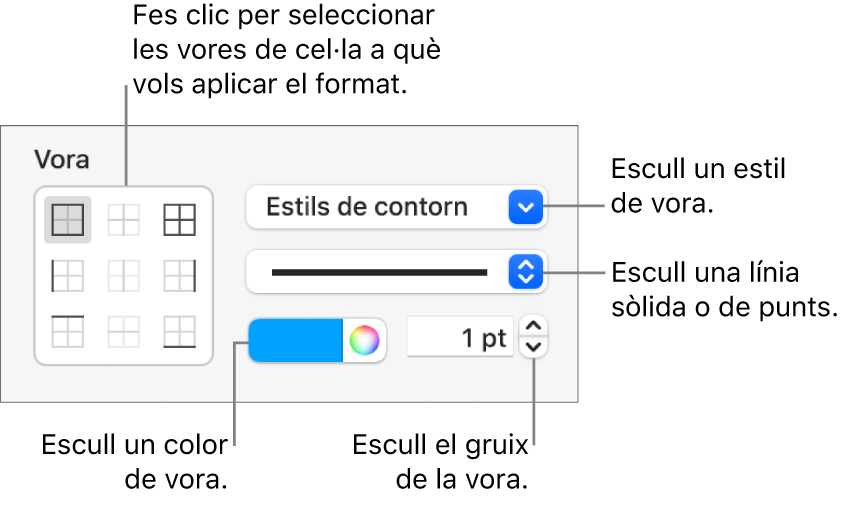
Canviar el fons: a la secció “Emplena”, fes clic a la paleta de colors i selecciona una opció d’emplenament. Consulta Emplenar formes i quadres de text amb un color o una imatge.
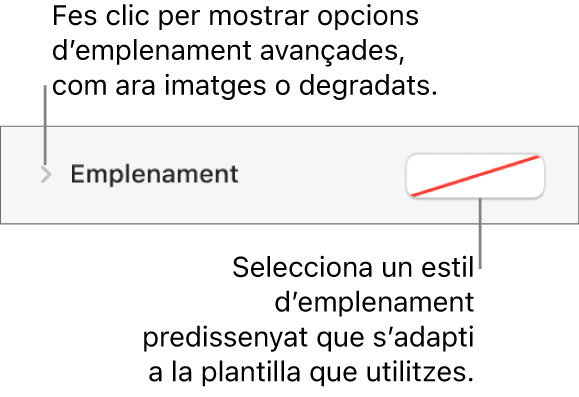
També pots crear regles que modifiquin automàticament l’aspecte d’una cel·la quan el valor de la cel·la compleixi determinades condicions. Consulta Ressaltar cel·les condicionalment.
Alternar els colors de les files
Ves a l’app Keynote
 del Mac.
del Mac.Obre una presentació que contingui una taula i, tot seguit, fes-hi clic.
A la barra lateral Format
 , fes clic a la pestanya Taula.
, fes clic a la pestanya Taula.A la barra lateral, marca la casella “Color de fila alterna” i, a continuació, fes clic a la paleta de colors per seleccionar un color.
Els colors de fila no alternen per a les columnes de capçalera. Les columnes de capçalera tenen el seu propi aspecte, basat en l’estil de taula que seleccionis.